Εισαγωγή
Μετά την επιτυχία του Elgato Stream Deck και του μικρού του αδελφού, του Elgato Stream Deck Mini, η Elgato παρουσίασε τον Γολιάθ της παρέας, το Elgato Stream Deck XL!
Όπως και τα μικρά του αδέλφια, το Elgato Stream Deck XL είναι ουσιαστικά ένα προγραμματιζόμενο πληκτρολόγιο, όπου - μέσω του παρεχόμενου λογισμικού - σε κάθε πλήκτρο, μπορεί να αντιστοιχιστεί μια σειρά από λειτουργίες, ειδικά μελετημένες για να βοηθήσουν τους δημιουργούς περιεχομένου πολυμέσων και ακόμη περισσότερο τους streamers.
Αυτό όμως που απογειώνει τη λειτουργικότητα είναι ότι το κάθε πλήκτρο είναι και μια μικρή οθόνη, που μπορούμε να προγραμματίσουμε να δείχνει ό,τι θέλουμε και να αλλάζει λειτουργία και εικονίδιο ανάλογα με το προφίλ που είναι ενεργοποιημένο ή το φάκελο λειτουργιών στον οποίον βρισκόμαστε.
Είναι εμφανές ότι τόσο το Elgato Stream Deck XL όσο και οι μικρότεροι συγγενείς του, μέσω των προφίλ και των φακέλων, μπορούν να υποστηρίξουν απεριόριστο αριθμό λειτουργιών, αλλά τα 32 πλήκτρα - οθόνες του Elgato Stream Deck XL, έναντι των 15 του Elgato Stream Deck και των 6 του Elgato Stream Deck Mini, του δίνουν το πλεονέκτημα της χρήσης πολύ περισσότερων λειτουργιών με το πάτημα ενός μόνο πλήκτρου.
Ακολουθήστε με λοιπόν για να δούμε αναλυτικά τα πώς και τα τι του Elgato Stream Deck XL.
Φωτογράφιση
Το Elgato Stream Deck XL έρχεται σε ένα χαρτονένιο, ιλουστρασιόν κουτί όπου κυριαρχούν οι κλασσικές μπλε αποχρώσεις της Elgato και, φυσικά, προβάλλονται τα βασικά χαρακτηριστικά του προϊόντος.
Το αυτοκόλλητο σε μία από τις μικρότερες έδρες της συσκευασίας δηλώνει κατασκευή στην Taiwan.
Ανοίγοντας το κουτί, το πρώτο που βλέπουμε είναι ο οδηγός χρήσης, ενώ από κάτω βρίσκεται η συσκευή, προστατευμένη από αραχνοΰφαντο κάλυμμα.
Οι 2 εσοχές στο χαρτόνι κάνουν εύκολη την αφαίρεση της συσκευής ενώ κάτω από αυτή κρύβεται το διαμέρισμα που περιέχει το καλώδιο.
Μαζί με το καλώδιο, βρίσκουμε καταχωνιασμένο βαθύτερα και το φυλλάδιο της εγγύησης, το οποίο ανεβάζει το συνολικό αριθμό των συνοδευτικών εντύπων σε δύο.
Το καλώδιο είναι 1,5m, αρκετά μακρύ για τις περισσότερες περιπτώσεις, και είναι τύπου USB A από την πλευρά που συνδέεται στον υπολογιστή και USB C από την πλευρά της συσκευής. Είναι ποιοτικό και sleeved και καθώς είναι αφαιρούμενο, μπορεί να αντικατασταθεί σε περίπτωση φθοράς ή ακόμα και με κάποιο μακρύτερο, αν χρειάζεται.
Φαίνεται ότι η Elgato άκουσε τα παράπονά μας στα προηγούμενα reviews, ότι τέτοιες premium συσκευές οφείλουν να έχουν αφαιρούμενο και sleeved καλώδιο και αυτό είναι πολύ θετικό.
Η συσκευή είναι στα ίδια υψηλά πρότυπα ποιότητας όσο τα υπόλοιπα μέλη της οικογένειας που είχαμε δει.
Στο εμπρός μέρος έχουμε μόνο το λογότυπο της εταιρίας και τα πλήκτρα - οθόνες. Πολλά πλήκτρα - οθόνες! Συγκεκριμένα έχουμε 32, σε 4 σειρές των 8.
Στο πλάι βλέπουμε ένα τριγωνικό κενό που δημιουργείται ανάμεσα στο εμπρός μέρος (τη συσκευή) και το πίσω μέρος (τη βάση). Στο πίσω μέρος διακρίνουμε ανάγλυφο το λογότυπο της εταιρίας.
Η βάση ενώνεται με τη συσκευή μαγνητικά και στέκεται με ασφάλεια αλλά ταυτόχρονα μπορεί να αφαιρείται εύκολα. Η συσκευή μπορεί να χρησιμοποιηθεί με τη βάση ή και μόνη της, αφού διαθέτει τα δικά της λαστιχένια ποδαράκια καθώς και δίοδο για το καλώδιο.
Το καλώδιο... Που μπαίνει αυτό;
Εκεί μπαίνει, σε υποδοχή που κρύβεται κοντά σε ένα από τα ποδαράκια της συσκευής. Στη συνέχεια το καλώδιο περνάει από οπή της βάσης...
...και έτοιμο!
Το τμήμα της βάσης που ακουμπάει στο γραφείο καλύπτεται από μια μεμβράνη την οποία αφαιρούμε για να αποκαλύψουμε μια μεγάλη ελαστική επιφάνεια. Η επιφάνεια αυτή θα εξασφαλίσει την απόλυτη σταθερότητα της συσκευής κατά τη χρήση.
Η τριγωνική οπή στο πλάι είναι καλαίσθητη και μας επιτρέπει να δούμε την πορεία του καλωδίου, το οποίο βγαίνει από την οπή που είδαμε στο πίσω μέρος της βάσης. Το σύνολο είναι λειτουργικό και όμορφο.
Software - Stream Deck
Το μεγάλο ατού του Elgato Stream Deck XL είναι το λογισμικό του, που ονομάζεται Stream Deck.
Σε αυτό βλέπουμε εικονικά αντίγραφα από τις οθόνες του Elgato Stream Deck XL, οι οποίες συγχρονίζουν με αυτές της συσκευής σε πραγματικό χρόνο.
Όπως φαίνεται στην παρακάτω λίστα, υπάρχουν έτοιμα Actions χωρισμένα σε 14 κατηγορίες, στα δεξιά του λογισμικού. Οι 11 κατηγορίες αντιστοιχούν σε δημοφιλή προγράμματα που σχετίζονται με το Streaming ενώ υπάρχει ακόμα η κατηγορία που περιέχει εντολές που αφορούν το ίδιο το Stream Deck, η κατηγορία που αφορά το σύστημα (System), δηλαδή τα Windows ή το Mac OS και η κατηγορία Custom.
Τα Windows 10 x64 και το Mac OS 10.13 ή νεότερο είναι τα λειτουργικά συστήματα που υποστηρίζονται από το Stream Deck. Υπάρχει όμως διαθέσιμο και επίσημο SDK για όποιον ενδιαφέρεται για κάτι περισσότερο.
Ας ανοίξουμε όλες τις κατηγορίες για να πάρουμε μια γεύση από τις εντολές που υποστηρίζονται.
Η κατηγορία Custom είναι κάτι ιδιαίτερο. Πρόκειται για την κατηγορία όπου εγκαθίστανται Plug-ins κατασκευασμένα από τρίτους, με βάση το SDK που αναφέραμε. Εδώ βλέπετε στη λίστα 4 που έχω εγκαταστήσει.
Το πλήκτρο "More Actions" κάτω δεξιά ανοίγει τη λίστα με όλα τα Plug-ins, τα οποία μπορούμε να εγκαταστήσουμε ή αν τα έχουμε ήδη εγκαταστήσει και δεν τα θέλουμε, να απεγκαταστήσουμε.
Ο τρόπος που προγραμματίζονται οι εντολές στο Elgato Stream Deck XL είναι πολύ απλός και ο καθένας μπορεί να το κάνει σε λίγα λεπτά. Η βάση του συστήματος είναι το drag & drop από τις λίστες στα δεξιά, πάνω στο κάθε πλήκτρο - οθόνη και αυτόματα η σχετική δράση συσχετίζεται με αυτό.
Καθώς μία από τις επιλογές της κατηγορίας Stream Deck είναι αυτή της δημιουργίας φακέλου, μέσα στον οποίο μπορούν να τοποθετηθούν άλλες εντολές, και υπάρχει και η δυνατότητα πολλαπλών υποφακέλων, οι εντολές που μπορούμε να προγραμματίσουμε συνολικά στο Elgato Stream Deck XL δεν έχουν περιορισμό.
Συνεπώς, το ουσιαστικό πλεονέκτημα που έχει το Elgato Stream Deck XL απέναντι στην κανονική ή τη mini εκδοχή του είναι το πόσες εντολές βλέπουμε ταυτόχρονα σε κάθε περίπτωση, 32 αντί 15 ή 6, χωρίς να χρειαστεί να μπούμε σε υποφακέλους.
Υπάρχει φυσικά και η διαφορά στις διαστάσεις και την τιμή, με την κανονική και τη mini εκδοχή να υπερτερούν σε αυτά, καθώς είναι και τα δύο μικρότερα και οικονομικότερα.
Ας δούμε λοιπόν τις βασικές λειτουργίες του Elgato Stream Deck XL με ένα προφίλ βασισμένο στις εντολές συστήματος, για να το καταλάβουν όλοι, streamers και μη.
Και ας ξεκινήσουμε με ένα φάκελο που δημιούργησα και ο οποίος βρίσκεται στο τελευταίο πλήκτρο της 2ης σειράς. Επιλέγοντας το πλήκτρο βλέπουμε ότι δεν έχει τίτλο, αλλά περιέχει 19 αντικείμενα.
Εκτός από το εικονίδιο, σε κάθε πλήκτρο - οθόνη, μπορούμε να βάλουμε και ένα τίτλο ή και να μη βάλουμε, αν η λειτουργία είναι αυτονόητη. Εδώ βάλαμε τον τίτλο Web, ο οποίος αυτομάτως εμφανίστηκε πάνω από το εικονίδιο.
Η επιλογή του εικονιδίου μπορεί να γίνει από κάποιο αρχείο εικόνας στο δίσκο μας, όπως έχω κάνει εδώ, ή να δημιουργήσουμε ένα δικό μας νέο εικονίδιο χρησιμοποιώντας μια online εφαρμογή της Elgato ειδικά για το Stream Deck, που ονομάζεται Key Creator, ή να αφήσουμε το Default εικονίδιο.
Το Key Creator είναι πολύ εύκολο στη χρήση και προσφέρει αρκετές δυνατότητες δημιουργίας ή / και συνδυασμού των έτοιμων εικονιδίων που περιέχει. Εδώ βλέπουμε τη βασική του οθόνη.
Και εδώ, όλα τα εικονίδια που περιλαμβάνει.
Ας δούμε τώρα μερικά παραδείγματα εντολών στο Elgato Stream Deck XL. Η πρώτη σειρά περιέχει και τις 7 εντολές Multimedia που περιλαμβάνονται με το γενικό τίτλο Multimedia κάτω από την κατηγορία System.
Το τελευταίο πλήκτρο της 1ης σειράς είναι ένα από τα Plug-ins και συγκεκριμένα το πιο δημοφιλές, το CPU. Αυτό μας δείχνει σε πραγματικό χρόνο το φορτίο του επεξεργαστή σε ποσοστό επί τοις εκατό.
Όλη η 2η σειρά, εκτός από το φάκελο που είδαμε στο τέλος της, περιέχει εντολές για να ανοίξουμε φακέλους στα αποθηκευτικά μέσα του υπολογιστή. Η εντολή για να ανοίξουμε έναν φάκελο είναι απλή. Επιλέγουμε την εντολή Open στην κατηγορία System και τρέχουμε τον Windows Explorer (c:\windows\explorer.exe) με παράμετρο το φάκελο που θέλουμε να ανοίξουμε (εδώ s:\images).
Μια λίγο πιο δύσκολη διαδικασία είναι το άνοιγμα ειδικών φακέλων του συστήματος, όπως του δικτύου, αλλά με λίγο γκουγκλάρισμα βρίσκονται εύκολα οι εντολές. Απλά αναζητήστε command line για ό,τι επιθυμείτε.
Ο κάθε φάκελος μπορεί να περιέχει ένα συνδυασμό μέχρι 31 εντολών και υποφακέλων, καθώς το πρώτο πλήκτρο - οθόνη είναι πάντα η εντολή για να επιστρέψουμε στο ανώτερο επίπεδο φακέλων.
Εδώ έχουμε ένα φάκελο που όλα του τα περιεχόμενα είναι σύνδεσμοι που οδηγούν σε ιστοσελίδες.
Οι τίτλοι μπορούν να χρησιμοποιηθούν για παράδειγμα για να διαχωρίσουν ιστοσελίδες που είναι παρόμοιες αλλά με κάποια διαφορά, όπως για παράδειγμα το Amazon ή το Ebay σε διαφορετικές χώρες.
Η εισαγωγή του URL είναι πολύ απλή και η σελίδα ανοίγει με τον προεπιλεγμένο φυλλομετρητή του συστήματος.
Όλη η τρίτη και τέταρτη σειρά αφορούν την εκτέλεση εφαρμογών.
Για να τρέξουμε κάποια εφαρμογή, τα πράγματα είναι ακόμα πιο απλά. Χρειάζεται μόνο να επιλέξουμε το εκτελέσιμο αρχείο της.
Πάνω από τα πλήκτρα - οθόνες, στο λογισμικό Stream Deck, βλέπουμε 2 drop down, το ένα ονομάζεται Stream Deck ΧL και το άλλο Default Profile. Τι σημαίνει αυτό;
Για αρχή, το λογισμικό υποστηρίζει τη χρήση πολλαπλών συσκευών. Μπορείτε λοιπόν να έχετε το Stream Deck XL, to Stream Deck XL2, το Stream Deck και το Stream Deck Mini συνδεδεμένα ταυτόχρονα, και επιλέγοντας από το μενού να προγραμματίζετε το κάθε ένα χωριστά.
Για την κάθε συσκευή υποστηρίζονται όμως και διάφορα προφίλ που μπορούμε να φτιάξουμε. Ένα είναι πάντα το Default, που τρέχει γενικά, και τα υπόλοιπα μπορούν να αφορούν συγκεκριμένα προγράμματα.
Ας δούμε λοιπόν ένα ενδεικτικό προφίλ για το Photoshop.
Εδώ έχουμε χρησιμοποιήσει παντού το ίδιο εικονίδιο, για να προγραμματίσουμε μερικές δημοφιλείς εντολές του Photoshop, και σε κάθε πλήκτρο - οθόνη, ο τίτλος επεξηγεί τη λειτουργία.
Για όλες τις λειτουργίες χρησιμοποιήσαμε την εντολή Hotkey και εκμεταλλευτήκαμε τις συντομεύσεις πληκτρολογίου του Photoshop.
Σε αντίθεση με πριν, τοποθετήσαμε τον τίτλο στη μέση του πλήκτρου - οθόνης. Όπως βλέπετε στην επόμενη εικόνα, υπάρχουν αρκετές δυνατότητες τοποθέτησης και μορφοποίησης των τίτλων.
Η εντολή Hotkey έχει πολλές δυνατότητες, που τις βλέπουμε στο παρακάτω μενού.
Θα παρατηρήσατε ίσως το πλήκτρο - οθόνη πάνω δεξιά που αναγράφει 3 λειτουργίες μαζί.
Αυτό είναι δυνατό μέσω της επιλογής Multi Action που βρίσκεται στην κατηγορία εντολών Stream Deck. Με αυτή την επιλογή μπορούμε να προσθέσουμε όσες εντολές θέλουμε, που εκτελούνται με τη σειρά.
Εδώ βάλαμε απλά 3 εντολές Hotkey, αλλά δεν υπάρχει κάποιος περιορισμός στους συνδυασμούς.
Και αφού πήραμε μια καλή ιδέα του εξαιρετικά εύκολου και ευέλικτου προγραμματισμού του Elgato Stream Deck XL, ας πάμε και στο γρανάζι της αρχικής οθόνης για να δούμε και τις βασικές ρυθμίσεις του προγράμματος.
Το γρανάζι λοιπόν ανοίγει το παράθυρο των προτιμήσεων του προγράμματος, το οποίο έχει 3 ταμπέλες.
Η πρώτη, η γενική (General) μας δίνει τη δυνατότητα ελέγχου για αναβάθμιση του λογισμικού και τη δυνατότητα να ορίσουμε το όνομα, το χρόνο μετά από τον οποίο μπαίνει σε sleep mode και τη φωτεινότητα της κάθε συνδεδεμένης συσκευής.
Μας δείχνει επίσης της έκδοση του Firmware και το σειριακό αριθμό της κάθε συσκευής.
Η δεύτερη ταμπέλα, αυτή των λογαριασμών (Accounts), μας δίνει τη δυνατότητα να ορίσουμε τα usernames και passwords για 5 από τις 11 υποστηριζόμενες εφαρμογές streaming, έτσι ώστε να μπορούμε να εκμεταλλευτούμε πλήρως τις σχετικές λειτουργίες.
Και η τρίτη ταμπέλα, αυτή των προφίλ (Profiles), μας δίνει τη δυνατότητα να δημιουργήσουμε ή να σβήσουμε προφίλ, να ορίσουμε ποιο θα είναι το default...
... καθώς και ποιας εφαρμογής η ύπαρξη στο προσκήνιο θα ενεργοποιεί το κάθε προφίλ.
Η Χρήση
Η χρήση του Elgato Stream Deck XL, αφού παραμετροποιηθεί μέσω του λογισμικού του, είναι εξαιρετικά απλή και ευχάριστη. Πατάς το πλήκτρο, κάνει αυτό που του έχεις πει να κάνει.
Με τη σύνδεση του Elgato Stream Deck XL στον υπολογιστή και αν δε βρει ανοιχτό το λογισμικό του, βλέπουμε στα πλήκτρα - οθόνες το λογότυπο της Elgato, σαν σε Video Wall.
Με την εγκατάσταση του προγράμματος, αν έχει υπάρξει προηγούμενη συσκευή, όπως στην περίπτωσή μας με το Elgato Stream Deck, μας δίνεται η δυνατότητα να αντιγράψουμε τα προφίλ που είχαμε ήδη δημιουργήσει, στη νέα μας συσκευή, το Elgato Stream Deck XL.
Όπερ και εγένετο.
Αν δεν υπήρχαν τα προφίλ που είχαν μείνει από το Elgato Stream Deck, θα είχαμε δει το βασικό προφίλ, με μία μόνο εντολή που οδηγούσε στην ιστοσελίδα της Elgato.
Φυσικά τα προφίλ συμπληρώθηκαν και τροποποιήθηκαν, όπως είδατε στην παρουσίαση του λογισμικού.
Η ανάλυση των οθονών δεν είναι υπερ-υψηλή και τα εικονίδια σαφώς πιξελιάζουν από κοντά, αλλά σε μια φυσιολογική απόσταση χρήσης είναι μια χαρά. Τα χρώματα και η αντίθεση είναι πολύ καλά και οι γωνίες θέασης εξαιρετικές.
Τα προφίλ αλλάζουν αυτόματα, όπως τα έχουμε ορίσει. Εδώ βλέπετε πώς φορτώνει αυτόματα το προφίλ του Photoshop που είδαμε παραπάνω, όταν κάνω κλικ στο παράθυρο του Photoshop και το φέρνω στο προσκήνιο και πώς φορτώνεται αμέσως το βασικό (Default) προφίλ όταν κλικάρω εκτός του παραθύρου.
Τα πλήκτρα του Elgato Stream Deck XL, όπως και του κλασσικού αλλά και του mini, κάνουν ένα ικανοποιητικό χαμηλό ήχο όταν τα πιέζεις, σαν επιβεβαίωση ότι τα πίεσες, που μου άρεσε. Είναι όμως δυνατόν, αν πιέσει κάποιος ένα πλήκτρο απαλά και όχι έως το τέρμα, να μην αναγνωριστεί η κίνηση. Γι αυτό λοιπόν, τα πλήκτρα του Elgato Stream Deck XL πρέπει να πιέζονται αποφασιστικά.
Απολογισμός
To Elgato Stream Deck XL είναι απλά ένα μεγαλύτερο Elgato Stream Deck, με 32 πλήκτρα οθόνες αντί για τα 15 της κλασσικής ή τα 6 της mini έκδοσης. Κατά τα άλλα, η κατασκευή και η λειτουργία είναι ακριβώς οι ίδιες.
Η συσκευή, όπως ακριβώς και τα Elgato Stream Deck και Elgato Stream Deck Mini, με εντυπωσίασε από το γεγονός ότι κάνει ακριβώς αυτό που υπόσχεται, χωρίς προβλήματα, χωρίς "αλλά", απλά και φυσικά.
Το λογισμικό είναι εύκολο και λειτουργικό, δεν εντόπισα ούτε bugs ούτε κάτι που θα άλλαζα.
Παρά το γεγονός ότι η συσκευή προορίζεται για χρήση από online content creators και live streamers, οι δυνατότητές της είναι σχεδόν απεριόριστες και μπορεί να προσαρμοστεί άνετα και για γενική χρήση, όπως είδαμε στα παραδείγματα παραπάνω.
Η ποιότητα κατασκευής είναι εξαιρετική με καλά υλικά και σωστή συναρμογή.
Τα πλήκτρα πατιούνται κάνοντας έναν ευδιάκριτο, ικανοποιητικό ήχο που δεν ενοχλεί και αποτελεί εξαιρετικό feedback. Το γεγονός ότι το πάτημα καταγράφεται στον τερματισμό του πλήκτρου και όχι αν αυτό πατηθεί πολύ απαλά (όχι για όλη τη διαδρομή του) δεν αποτελεί πρόβλημα, καθώς αυτή είναι περίπου ενάμισι χιλιοστό.
Το μόνο που θα μπορούσε κανείς να βελτιώσει είναι η ανάλυση των οθονών του, οι οποίες όπως είδατε στις κοντινές φωτογραφίες, δεν είναι υπερ-υψηλή, αλλά για να είμαστε δίκαιοι, το Elgato Stream Deck XL δεν προορίζεται για να πατάτε τα πλήκτρα με τη μύτη. Στη φυσιολογική απόσταση χρήσης, τα pixels είναι αόρατα, τα χρώματα ζωηρά και το contrast άριστο.
Με τι κόστος έρχονται όμως όλα αυτά; Το Elgato Stream Deck XL ξεκινάει από τα 254 ευρώ, τιμή που βρίσκω λογική για τη λειτουργικότητα που προσθέτει στις συσκευές εισαγωγής ενός υπολογιστή και το πλήθος των 32 πλήκτρων - οθονών.
Για σύγκριση, το Elgato Stream Deck με τα 15 πλήκτρα, κοστίζει 144,91 ευρώ και το Elgato Stream Deck Mini με τα 6 πλήκτρα κοστίζει 89 ευρώ, οπότε το κόστος του Elgato Stream Deck XL ανά πλήκτρο είναι σημαντικά χαμηλότερο. Αν κάποιος χρειάζεται πολλές εντολές μαζί σε μία σελίδα, αυτό αποτελεί ένα ατού. Κατά τα άλλα, και οι 3 συσκευές, χάρη στα προφίλ και τους φακέλους, δεν έχουν περιορισμό στον αριθμό των εντολών που μπορείτε να προγραμματίσετε σε αυτές
Ας συνοψίσουμε τα πλεονεκτήματα και τα μειονεκτήματα του Elgato Stream Deck XL:
Πλεονεκτήματα
+ Εξαιρετική ποιότητα κατασκευής
+ Εξαιρετική λειτουργικότητα
+ Εξαιρετικό και πολύ απλό στη χρήση λογισμικό
+ Προγραμματισμός απεριόριστων λειτουργιών με προφίλ και φακέλους
+ Καθαρές οθόνες με ζωηρά χρώματα και πολύ καλό contrast
+ Λαστιχένια ποδαράκια που σταθεροποιούν άψογα τη συσκευή
+ Μαγνητική αφαιρούμενη βάση
+ Αφαιρούμενο, sleeved καλώδιο
Μειονεκτήματα
- Nothing to see here, move along
Με βάση τα παραπάνω, η συνολική βαθμολογία του Elgato Stream Deck XL είναι:
Ευχαριστούμε θερμά την Corsair για την παραχώρηση του δείγματος της δοκιμής.
Πολύμερος Αχανιώτης 24/06/2019
Έγινε επεξεργασία από pol77
-
 7
7





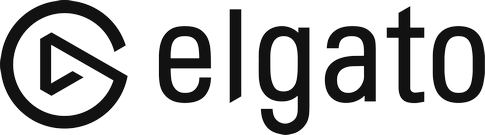




























































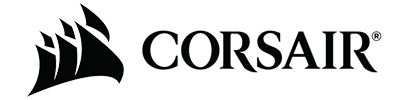





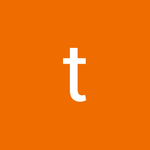
Recommended Comments
Create an account or sign in to comment
You need to be a member in order to leave a comment
Create an account
Sign up for a new account in our community. It's easy!
Register a new accountSign in
Already have an account? Sign in here.
Sign In Now